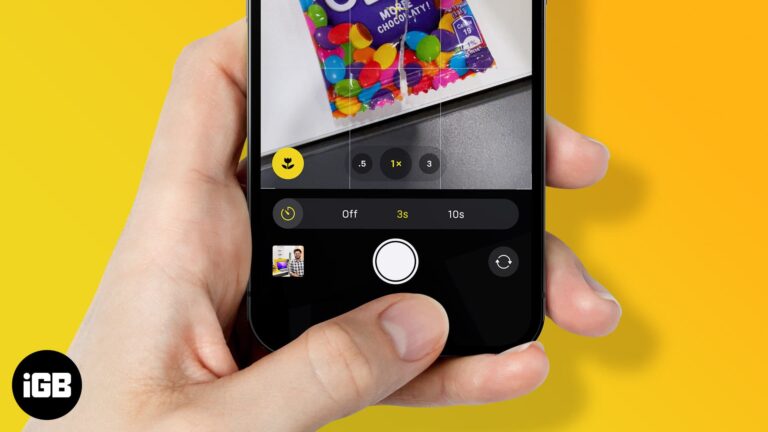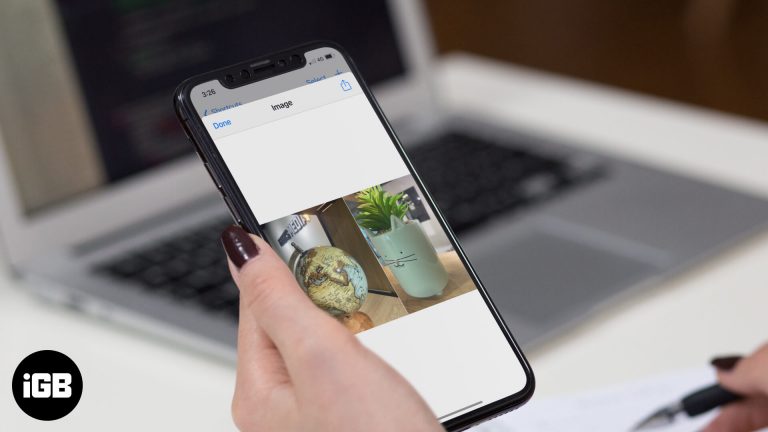Как ввести символ градуса на ноутбуке с Windows 10: пошаговое руководство
Ввод символа градуса на ноутбуке с Windows 10 — это небольшая, но важная задача, особенно если вы работаете с температурами или углами. Вы можете сделать это всего несколькими нажатиями клавиш. Вот краткое руководство, которое поможет вам освоить этот изящный трюк и сэкономить время в вашей работе.
Как ввести символ градуса на ноутбуке Windows 10
В этом разделе мы проведем вас через шаги, чтобы ввести символ градуса на вашем ноутбуке с Windows 10. Это просто и займет всего несколько минут, чтобы научиться. Следуйте этим шагам, и вы сможете вставлять символ градуса без усилий в кратчайшие сроки.
Шаг 1: Поместите курсор
Убедитесь, что курсор находится там, где вы хотите видеть символ градуса.
Это важно, поскольку символ появится именно там, где находится ваш курсор. Убедитесь, что вы находитесь в правильном месте, прежде чем двигаться дальше.
Программы для Windows, мобильные приложения, игры - ВСЁ БЕСПЛАТНО, в нашем закрытом телеграмм канале - Подписывайтесь:)
Шаг 2: Активируйте Num Lock
Нажмите клавишу Num Lock на клавиатуре, чтобы активировать цифровую клавиатуру.
Если функция Num Lock включена, клавиатура не будет работать должным образом, поэтому убедитесь, что индикатор Num Lock горит.
Шаг 3: Удерживайте клавишу Alt.
Нажмите и удерживайте клавишу Alt на клавиатуре.
Для работы этой комбинации клавиш необходимо удерживать клавишу Alt, поэтому удерживайте ее нажатой, пока переходите к следующему шагу.
Шаг 4: Введите 0176
Удерживая клавишу Alt, введите 0176 на цифровой клавиатуре.
Важно использовать цифровую клавиатуру, поскольку ряд цифр над буквами не будет работать для этого сочетания клавиш.
Шаг 5: Отпустите клавишу Alt.
Отпустите клавишу Alt после ввода 0176.
После того, как вы отпустите клавишу, на месте курсора должен появиться символ градуса (°).
После выполнения этих шагов вы успешно вставите символ градуса в текст. Теперь вы можете продолжить ввод или внести любые другие изменения по мере необходимости.
Советы по вводу символа градуса на ноутбуке с Windows 10
Вот несколько дополнительных советов, которые сделают ввод символа градуса еще проще:
- Использовать таблицу символов: Откройте приложение «Таблица символов» из меню «Пуск», найдите символ градуса, скопируйте и вставьте его.
- Сочетания клавиш: Для клавиатур без цифровой панели используйте экранную клавиатуру для доступа к цифровой панели.
- Стороннее программное обеспечение: Рассмотрите возможность использования программного обеспечения вроде AutoHotkey для создания пользовательских сочетаний клавиш для часто используемых символов.
- Программное обеспечение для обработки текста: Используйте встроенные функции в таких программах, как Microsoft Word, для вставки специальных символов.
- Менеджеры буфера обмена: Используйте инструменты управления буфером обмена для хранения и быстрой вставки часто используемых символов.
Часто задаваемые вопросы
Что делать, если на моем ноутбуке нет цифровой клавиатуры?
Вы можете использовать экранную клавиатуру для имитации цифровой клавиатуры. Откройте ее, выполнив поиск по запросу «Экранная клавиатура» в меню «Пуск».
Могу ли я использовать символ градуса во всех приложениях?
Да, символ градуса можно использовать в большинстве текстовых полей, включая текстовые процессоры, веб-браузеры и электронные таблицы.
Какой альтернативный метод ввода символа градуса?
Вы можете воспользоваться приложением «Таблица символов» или скопировать и вставить символ из Интернета.
Существуют ли сочетания клавиш для символа градуса в Microsoft Word?
Да, в Microsoft Word вы можете ввести «00B0», а затем нажать Alt+X, чтобы вставить символ градуса.
Работает ли этот метод в других версиях Windows?
Да, метод Alt-кода работает в большинстве версий Windows, а не только в Windows 10.
Краткое изложение шагов по вводу символа градуса на ноутбуке с Windows 10
- Поместите курсор
- Активировать Num Lock
- Удерживайте клавишу Alt.
- Тип 0176
- Отпустите клавишу Alt.
Заключение
Вставка символа градуса на ноутбуке с Windows 10 — это удобный трюк, который может сэкономить вам время и сделать ваши документы профессиональными. Независимо от того, имеете ли вы дело с температурами, углами или любым другим контекстом, где требуется символ градуса, эти простые шаги облегчат вам жизнь.
Помните, что существует множество способов достичь одного и того же результата, поэтому найдите тот, который подходит вам лучше всего. Независимо от того, используете ли вы цифровую клавиатуру, таблицу символов или любой другой метод, знание того, как набирать символ градуса, может повысить вашу эффективность и точность.
Для получения дополнительных советов и рекомендаций по Windows 10 и другим темам, связанным с технологиями, следите за обновлениями в нашем блоге. Не стесняйтесь обращаться с любыми вопросами или предложениями для будущих статей. Приятного набора текста!
Программы для Windows, мобильные приложения, игры - ВСЁ БЕСПЛАТНО, в нашем закрытом телеграмм канале - Подписывайтесь:)